Erstellen solch eines Ring-Rades
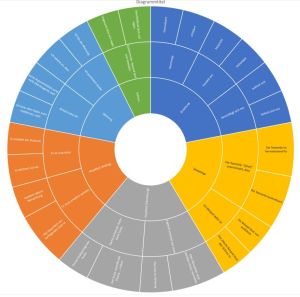 |
Beispiele hier: https://kramlade.de/?Lernen/Deutsch/Aufsatz-Raeder |
Benötigtes Programm: Microsoft Excel z.B. 2016; 2019; 2021; 365
Das Sunburst-Diagramm (Ringdiagramm) eignet sich optimal zum Anzeigen hierarchischer Daten. Jede Ebene der Hierarchie wird durch einen Ring angezeigt, wobei der innerste Kreis die oberste Ebene der Hierarchie darstellt.
Ein Ringdiagramm ohne hierarchische Daten (nur eine Kategorieebene) ähnelt einem einfachen Ringdiagramm (Doughnut). Sunburst-Diagramme mit mehreren Kategorieebenen zeigen jedoch, in welcher Beziehung die äußeren Ringe zu den inneren Ringen stehen. Das Sunburst-Diagramm eignet sich besonders zur Darstellung, wie ein Ring in die beitragenden Bestandteile unterteilt ist.
Wie wird es gemacht?
Um solch ein Ringdiagramm zu erstellen, wie sie z.B. bei Sofatutor zusehen sind, erstellt man zuerst eine Excel-Tabelle.
Bevor Sie mit der Erstellung von Diagrammen beginnen, sollten Sie sicherstellen, dass Ihre Daten hierarchisch strukturiert sind. Das Sunburst Diagramm ist am effektivsten, wenn Sie Daten mit mehreren Kategorisierungsebenen visualisieren. Organisieren Sie Ihre Daten in Spalten, die jeweils eine andere Hierarchieebene darstellen.
Als Beispiel habe ich dieses exemplarisch realisiert.
(Diese untenstehende Tabelle können Sie komplett übernehmen und in Excel einfügen.)
| Teil | Phrasen 1 | Phrasen 2 | Größe |
| Einleitung | beschäftigt sich mit | befasst sich mit | 300 |
| widmet sich | 300 | ||
| handelt von | behandelt | 300 | |
| bespricht | 300 | ||
| beschreibt | schildert | 300 | |
| thematisiert | 300 | ||
| Hauptteil (Anfang) | Es ist ersichtlich | Es entsteht der Eindruck | 300 |
| Es zeichnet sich ab | 300 | ||
| Es muss erwähnt werden, | verdient nähere Betrachtung | 300 | |
| Das Besondere am vorliegenden Text ist | 500 | ||
| Hauptteil (Überleitung) | Damit erzielt der Autor beim Leser, | Ferner beabsichtigt der Autor | 300 |
| Der Autor umreißt das Thema …, indem | 500 | ||
| Zugleich erwartet der Leser | Dies hat zur Wirkung | 300 | |
| Dem Betrachter wird darüber hinaus vermittelt, | 500 | ||
| Textbelege | Die Textstelle "[Zitat]" unterstreicht, dass | Die Textstelle konkretisiert, | 500 |
| Die Textstelle ist kennzeichend für | 500 | ||
| Ein Beispiel dafür ist | Das zitierte Beispiel lässt den Schluss zu | 300 | |
| Als Beispiel lässt sich ausführen | 300 | ||
| Meinung | Ich persönlich denke | Ich bin der Meinung | 300 |
| Ich nehme an, dass | 300 | ||
| Kritsch sehe ich | Seine Argumentation wirkt nicht überzeugend, weil | 300 | |
| Ich kann dem Autor nicht zustimmen, weil | 300 | ||
| Schluss | Zusammmen- fassend lässt sich fetstellen | Abschließend lässt sich sagen | 300 |
| Insgesamt lässt sich sagen |
300 |
Anschließend markieren Sie in Excel den Teil mit dem Text und formatieren die entsprechenden Zellen als Text. Danach markieren Sie die Spalte mit der Größe und formatieren die entsprechenden Zellen als Zahl (mit 0 Dezimalstellen).
| Nach dem Speichern markieren sie nun alle Zellen dieser Tabelle und klicken auf den Reiter "Einfügen". Im Ribbonband gibt es den Button "Empfohlene Diagramme". Klicken Sie darauf und es öffnet sich ein Fenster (Diagramm einfügen). |
 |
| Dort wählen Sie den Reiter: "Alle Diagramme" und auf der linken Seite den Menüpunkt "Sunburst". |  |
 |
Auf der rechten Seite wird eine Vorschau gezeigt; klicken Sie unten auf OK. |
Daraufhin wird das Ringdiagramm erstellt; leider jedoch nur mit Zwangssortierung.

Ziehen Sie das Fenster mit dem Ringdiagramm (Sunburst) größer und es erscheinen alle Inhalte lesbar in den Segmenten.
Sie wollen weitere Punkte einfügen. Das ist kein Problem = erweitern Sie die Tabelle.
Es gibt Probleme, wenn ein Wort zu lang ist; dann bleibt das jeweilige Segment leer (s. oben).
Durch eine sinnvolle Trennung (nur händig) kann dieses Segment neu berechnet und dadurch gefüllt werden.
Die Farben erstellt Excel selbsttätig.
 |
Soll die Farbe geändert werden, klicken Sie in das zu ändernde Segment und danach auf den Pinsel  rechts vom Sunburst-Feld. dann öffnet sich ein weiteres Fenster und hier klicken Sie den Reiter Farbe an. rechts vom Sunburst-Feld. dann öffnet sich ein weiteres Fenster und hier klicken Sie den Reiter Farbe an. |
Die Schriftfarbe der Worte und die andere Einstellungen nehmen Sie über die Einstellungen im Ribbonband „Schriftart” vor. 
Das Wort anklicken. Es erscheint ein Rahmen um das Wort. Eine Markierung des Wortes wird nicht benötigt. Danach die Änderungen vornehmen.
Nach https://ppcexpo.com/blog/sunburst-chart-excel
Zwangssortierung aufheben: Die einzelnen Segmente (Datenpunkte) sind von Hand umgefärbt und als Beschriftung der Quartale wird eine Hilfsspalte verwendet.
Hier wird beschrieben, wie die Verschachtelung mehrerer Ringdiagramme funktioniert, der Aufwand scheint aber enorm zu sein.











